Мир не без добрых людей. Вот добрый человек BaXuS, глядючи на описанную мной примочку для панели задач, кинул мне ссылку на сайтик одного японского разработчика по имени Quizo, который пишет разные интересные штуки.
Не знаю, как вы, а я виндовым "Проводником" (в инкарнации с деревом каталогов) практически не пользуюсь. Много чего в нем мне не хватает: и закладок, и двух окон, и всяких мелких радостей (вроде создания каталога по горячей клавише). В связи с этим я обычно использую всякие сторонние файловые менеджеры вроде FAR или TotalCommander, или же пользуюсь обычными окошками Проводника, без дерева, открывая их в неимоверных количествах. Но упомянутый выше Quizo, видать, воспылал страстной любовью к Проводнику (любовь зла!) и решил довести его до ума. Так родились два шедевра: QT TabBar и QT AddressBar.
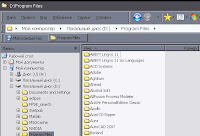 QT TabBar добавляет в Explorer строку вкладок. Ура, товарищи! Думаю, всем понятно, как это работает: нажатием колесиком мышки на каталог мы открываем его в новой вкладке, а нажатием колесиком на вкладку - закрываем ее, прям как в Firefox. Можно также закрыть все вкладки, кроме выбранной, двигать вкладки туда-сюда по панели, группировать их, блокировать, смотреть историю открытия вкладок... Да много там чего есть. Единственное, что, пожалуй, мне не понравилось - это что дерево каталогов остается неизменным при переходе между вкладками (не считая выделенного каталога).
QT TabBar добавляет в Explorer строку вкладок. Ура, товарищи! Думаю, всем понятно, как это работает: нажатием колесиком мышки на каталог мы открываем его в новой вкладке, а нажатием колесиком на вкладку - закрываем ее, прям как в Firefox. Можно также закрыть все вкладки, кроме выбранной, двигать вкладки туда-сюда по панели, группировать их, блокировать, смотреть историю открытия вкладок... Да много там чего есть. Единственное, что, пожалуй, мне не понравилось - это что дерево каталогов остается неизменным при переходе между вкладками (не считая выделенного каталога).
Но это еще не все. Кроме вкладок добавляется еще и альтернативная панелька с кнопками "Вперед", "Назад", "Закрыть", ну и прочими. Стандартные кнопки можно смело отправлять на покой, ибо здесь также находятся кнопки для работы с закладками, и даже строка поиска.
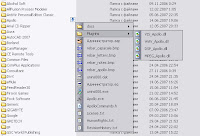 Но и это еще не все. Фича, которая привела меня прямо-таки в восторг: при перемещении курсора над каталогом справа отображается маленькая синяя стрелочка, при нажатии на которую из нее вываливается меню с подкаталогами. Чтобы добраться до файла, не обязательно открывать каталог. Оочень удобно. Еще поддерживается предпросмотр текстовых файлов, если просто навести на них курсор (возможно, с зажатым Shift, это уж как настроить).
Но и это еще не все. Фича, которая привела меня прямо-таки в восторг: при перемещении курсора над каталогом справа отображается маленькая синяя стрелочка, при нажатии на которую из нее вываливается меню с подкаталогами. Чтобы добраться до файла, не обязательно открывать каталог. Оочень удобно. Еще поддерживается предпросмотр текстовых файлов, если просто навести на них курсор (возможно, с зажатым Shift, это уж как настроить).
И чтобы совсем крышу сносило, Quizo добавил возможность, из-за отсутствия которой я потерял кучу времени: при переименовании файла выделяется только его имя, без расширения!
Второй маленький шедевр, QT AddressBar, призван заменить стандартную адресную строку Проводника. Суть отличий в том, что каждая компонента отображаемого адреса (попросту говоря, каждый каталог на пути к текущему каталогу), начиная с "Моего компьютера", может быть развернута прямо из адресной строки в выпадающее меню подкаталогов.
Оба творения (называть их программами некорректно) устанавливаются в виде дополнений к Проводнику, а посему выполняются в одном с ним процессе. Для установки требуется .NET Framework 2.0. Скачать QT TabBar и AddressBar можно на сайте разработчика.
UPDATE
А вы знаете, как открыть Проводник, да так чтобы в нем сразу "Мой компьютер" отображался, а не "Мои документы" (тьфу на них)? Ключи /root и /e не катят - "Мой компьютер" не является каталогом. Оказывается, надо просто нажать Win+E. Потрясающе интуитивно.
Не знаю, как вы, а я виндовым "Проводником" (в инкарнации с деревом каталогов) практически не пользуюсь. Много чего в нем мне не хватает: и закладок, и двух окон, и всяких мелких радостей (вроде создания каталога по горячей клавише). В связи с этим я обычно использую всякие сторонние файловые менеджеры вроде FAR или TotalCommander, или же пользуюсь обычными окошками Проводника, без дерева, открывая их в неимоверных количествах. Но упомянутый выше Quizo, видать, воспылал страстной любовью к Проводнику (любовь зла!) и решил довести его до ума. Так родились два шедевра: QT TabBar и QT AddressBar.
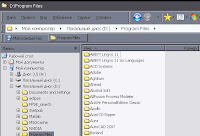 QT TabBar добавляет в Explorer строку вкладок. Ура, товарищи! Думаю, всем понятно, как это работает: нажатием колесиком мышки на каталог мы открываем его в новой вкладке, а нажатием колесиком на вкладку - закрываем ее, прям как в Firefox. Можно также закрыть все вкладки, кроме выбранной, двигать вкладки туда-сюда по панели, группировать их, блокировать, смотреть историю открытия вкладок... Да много там чего есть. Единственное, что, пожалуй, мне не понравилось - это что дерево каталогов остается неизменным при переходе между вкладками (не считая выделенного каталога).
QT TabBar добавляет в Explorer строку вкладок. Ура, товарищи! Думаю, всем понятно, как это работает: нажатием колесиком мышки на каталог мы открываем его в новой вкладке, а нажатием колесиком на вкладку - закрываем ее, прям как в Firefox. Можно также закрыть все вкладки, кроме выбранной, двигать вкладки туда-сюда по панели, группировать их, блокировать, смотреть историю открытия вкладок... Да много там чего есть. Единственное, что, пожалуй, мне не понравилось - это что дерево каталогов остается неизменным при переходе между вкладками (не считая выделенного каталога).Но это еще не все. Кроме вкладок добавляется еще и альтернативная панелька с кнопками "Вперед", "Назад", "Закрыть", ну и прочими. Стандартные кнопки можно смело отправлять на покой, ибо здесь также находятся кнопки для работы с закладками, и даже строка поиска.
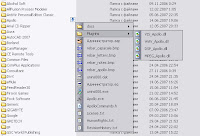 Но и это еще не все. Фича, которая привела меня прямо-таки в восторг: при перемещении курсора над каталогом справа отображается маленькая синяя стрелочка, при нажатии на которую из нее вываливается меню с подкаталогами. Чтобы добраться до файла, не обязательно открывать каталог. Оочень удобно. Еще поддерживается предпросмотр текстовых файлов, если просто навести на них курсор (возможно, с зажатым Shift, это уж как настроить).
Но и это еще не все. Фича, которая привела меня прямо-таки в восторг: при перемещении курсора над каталогом справа отображается маленькая синяя стрелочка, при нажатии на которую из нее вываливается меню с подкаталогами. Чтобы добраться до файла, не обязательно открывать каталог. Оочень удобно. Еще поддерживается предпросмотр текстовых файлов, если просто навести на них курсор (возможно, с зажатым Shift, это уж как настроить).И чтобы совсем крышу сносило, Quizo добавил возможность, из-за отсутствия которой я потерял кучу времени: при переименовании файла выделяется только его имя, без расширения!
Второй маленький шедевр, QT AddressBar, призван заменить стандартную адресную строку Проводника. Суть отличий в том, что каждая компонента отображаемого адреса (попросту говоря, каждый каталог на пути к текущему каталогу), начиная с "Моего компьютера", может быть развернута прямо из адресной строки в выпадающее меню подкаталогов.
Оба творения (называть их программами некорректно) устанавливаются в виде дополнений к Проводнику, а посему выполняются в одном с ним процессе. Для установки требуется .NET Framework 2.0. Скачать QT TabBar и AddressBar можно на сайте разработчика.
UPDATE
А вы знаете, как открыть Проводник, да так чтобы в нем сразу "Мой компьютер" отображался, а не "Мои документы" (тьфу на них)? Ключи /root и /e не катят - "Мой компьютер" не является каталогом. Оказывается, надо просто нажать Win+E. Потрясающе интуитивно.

2 коммент.:
А знаете ли вы что открыть "Мой компютер" можно с таким вот страшно хитрым ключом?
::{20D04FE0-3AEA-1069-A2D8-08002B30309D}
собственно зачем оно мне нужно было.Стояла задача ярлык сделать в папке на МК вот и пришлось решить проблему
можете проверить через "Выполнить" Пример:
explorer.exe ::{20D04FE0-3AEA-1069-A2D8-08002B30309D}
СУПЕРРР! КАЧАЮ
Отправить комментарий